
What is Brisk Boost?
Brisk Boost turns any online resource into an engaging, AI-powered chat experience—without the headache.
With Boost, students can get instant feedback on their writing, chat with fictional characters, receive tutoring on assignments, or brainstorm ideas—all within the resources teachers already use. Whether it’s an exit ticket, a debate, or a math problem, Boost enhances student engagement with AI-powered support.
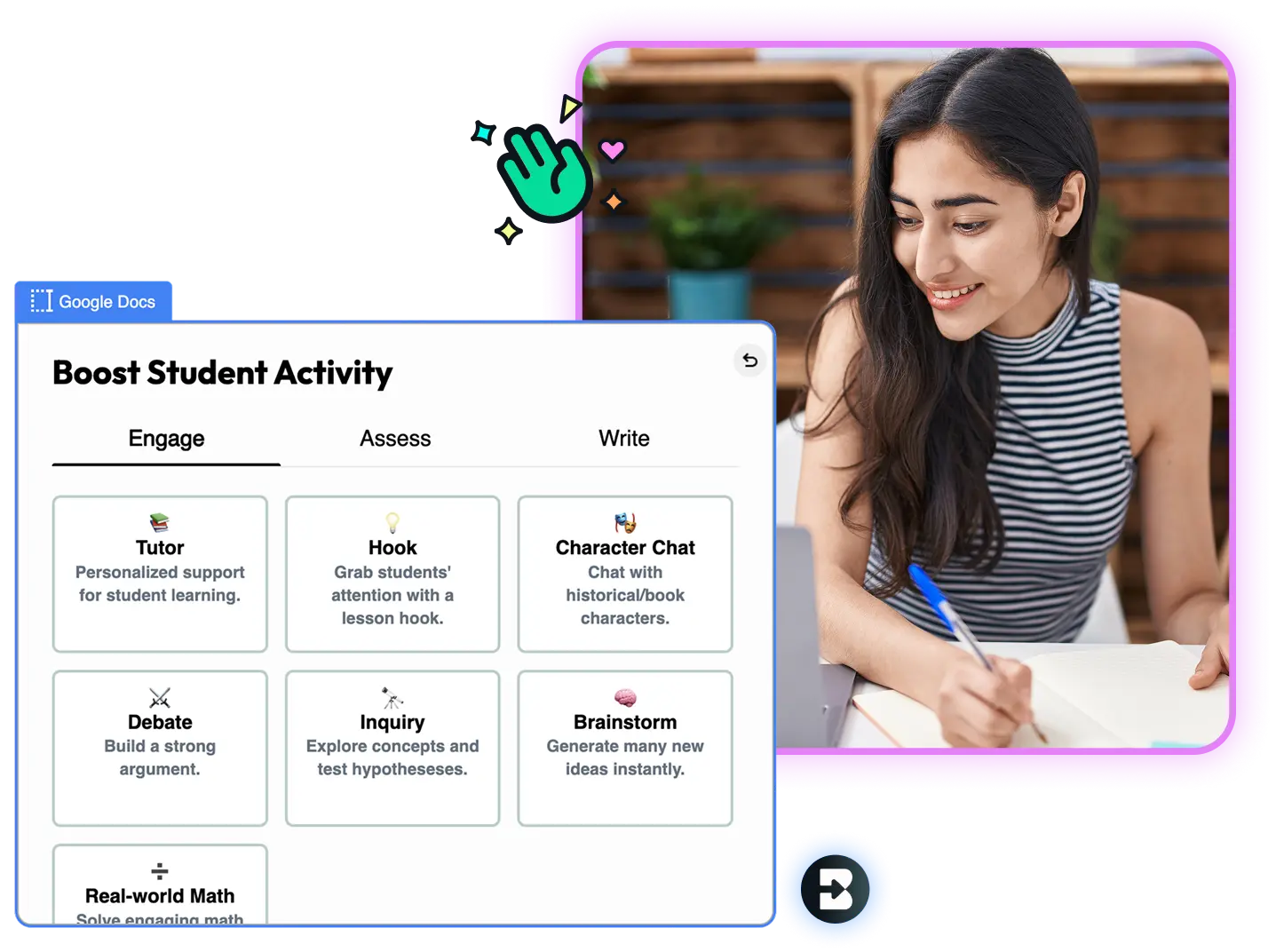
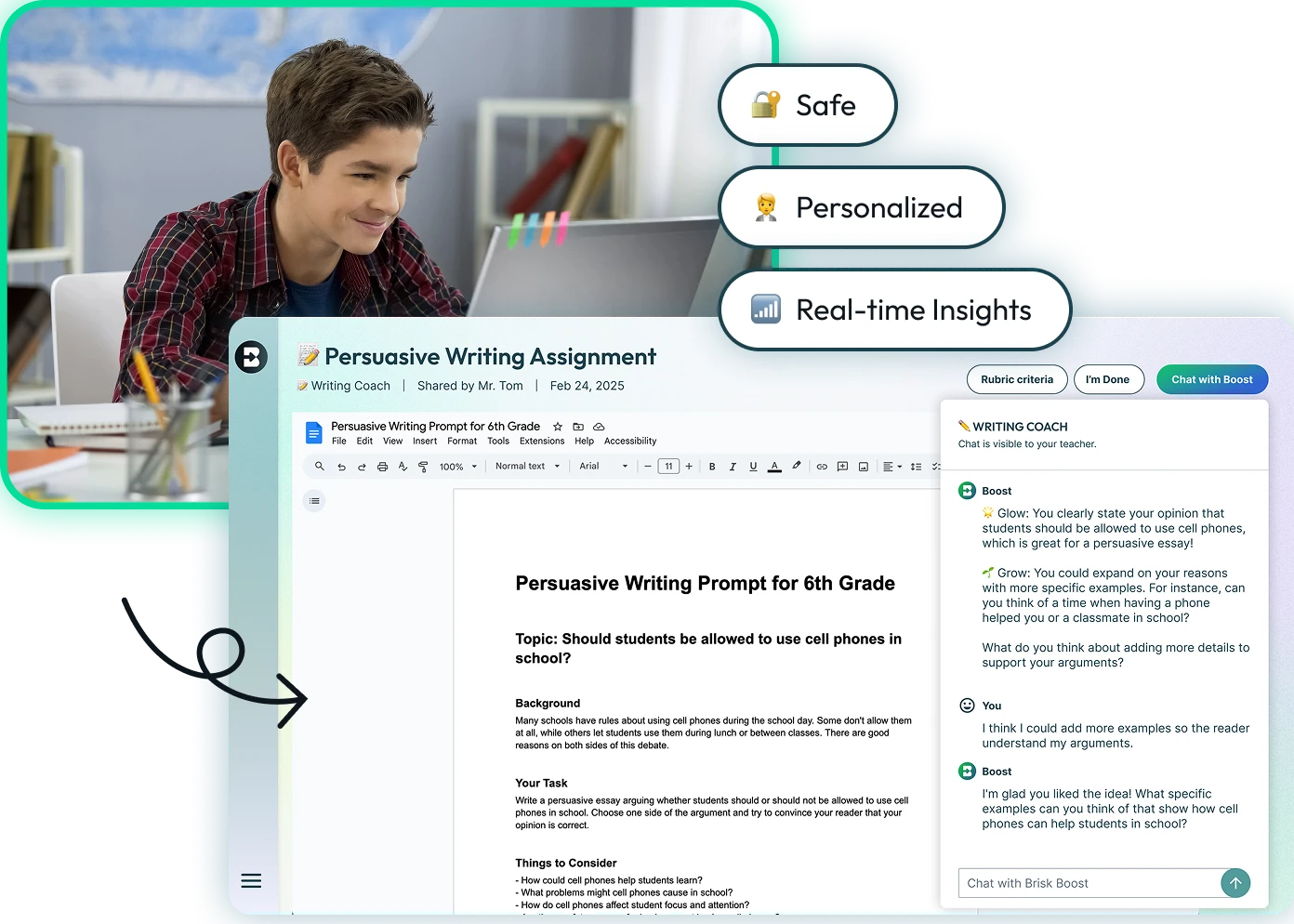
Why Brisk Boost?
Brisk Boost is a school-wide solution that personalizes learning for every student.
Students get a safe, structured way to use AI in their learning. Teachers get real-time insights into student engagement and understanding.

Brisk Boost works seamlessly with Google Docs, PDFs, YouTube, and more.
Brisk is a Chrome extension that fits into your existing online routine, offering seamless support without added complexity.
.svg)
.svg)

Steps to Create a Brisk Boost Activity
Take any resource, activity, article, video, image, lesson and create an engaging AI powered learning experience for your students - in seconds.
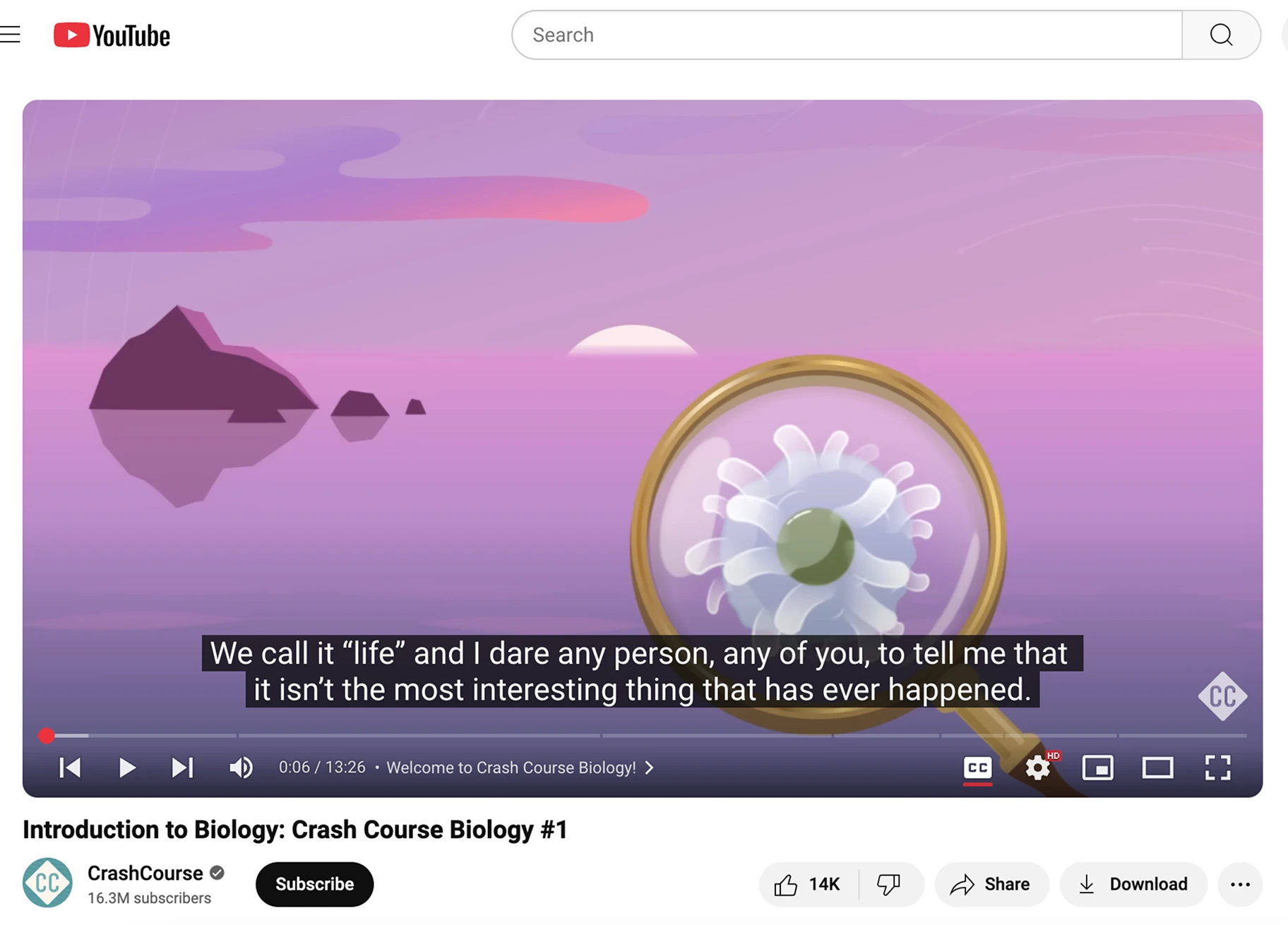
Find a resource
Choose any material - like a Google Doc, YouTube video, writing prompt, web article, part of your online textbook, a picture of your whiteboard... any resource you'd use with students can be Boosted.
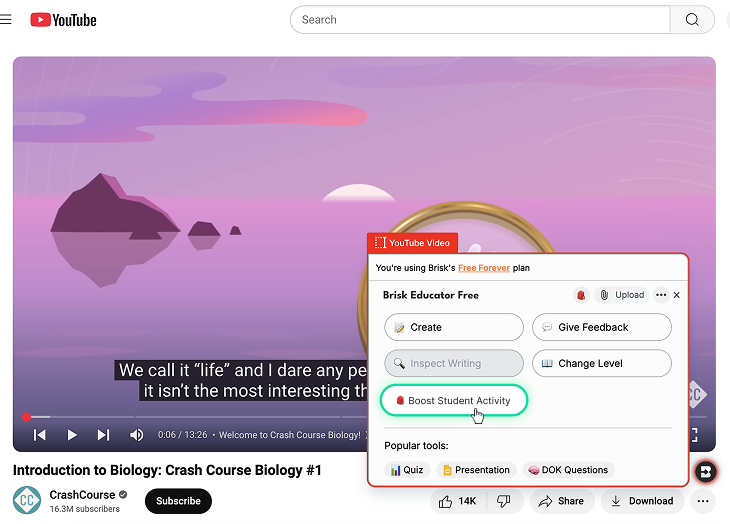
Boost it
Open the Brisk Chrome extension and click 'Boost Student Activity' to quickly turn your resource in to an AI-powered interactive chat experience.
Create and Customize Your Activity
Decide whether you want to engage, assess, or support students with their writing. Then, create an activity in seconds, aligned with learning objectives and state standards.*
*Available with Brisk for Schools and Districts
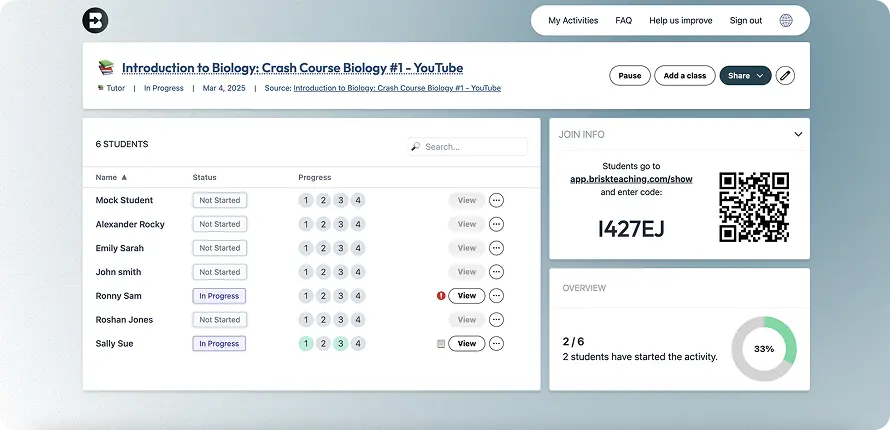
Share & Monitor
Share the activity with students via link, code, or QR code and track their engagement, as well as their progress toward the learning objectives.

The Boost Student Experience
Students access the activity with a link, code, or QR code
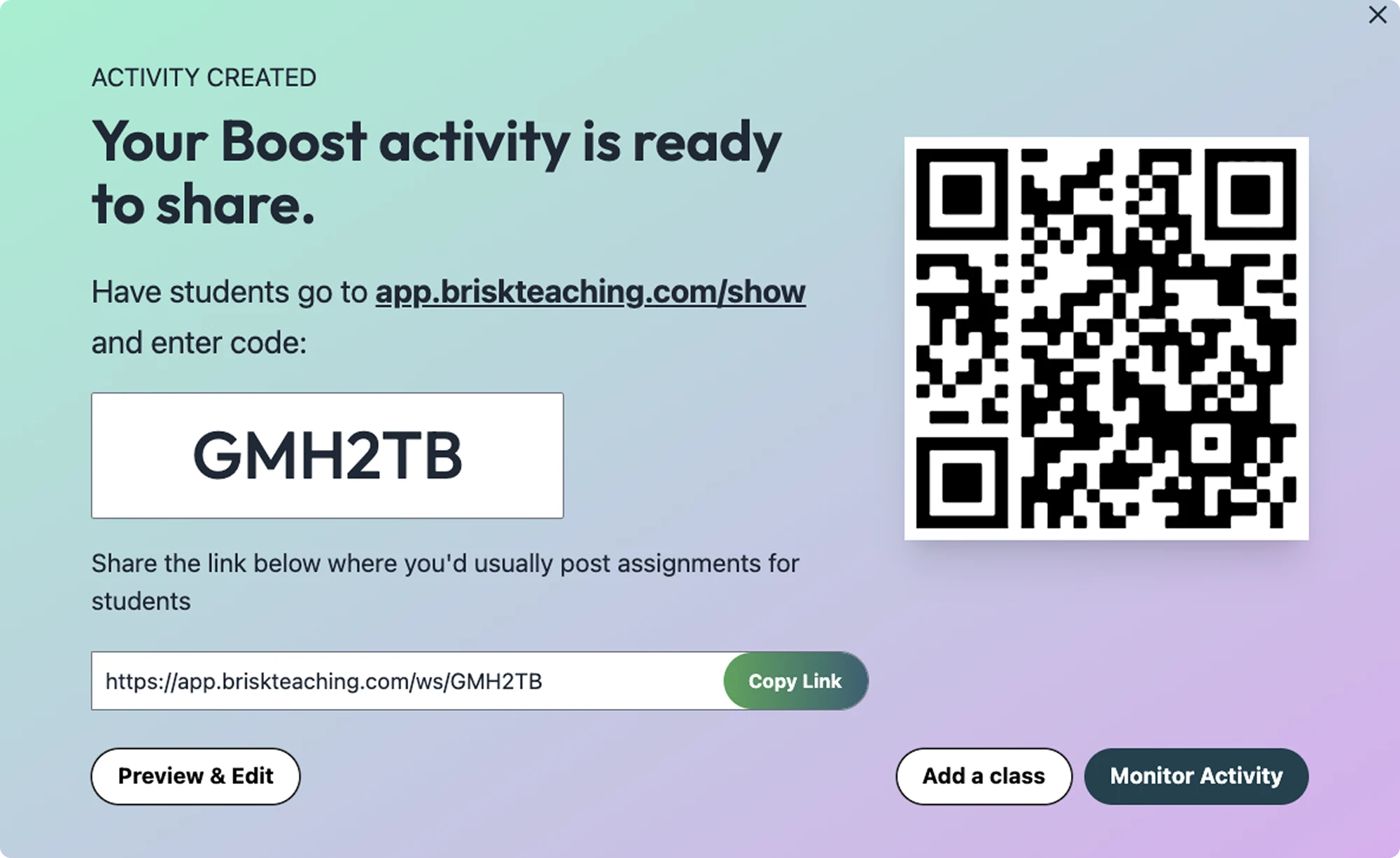
Students login with their name, or their Google e-mail address- you pick!
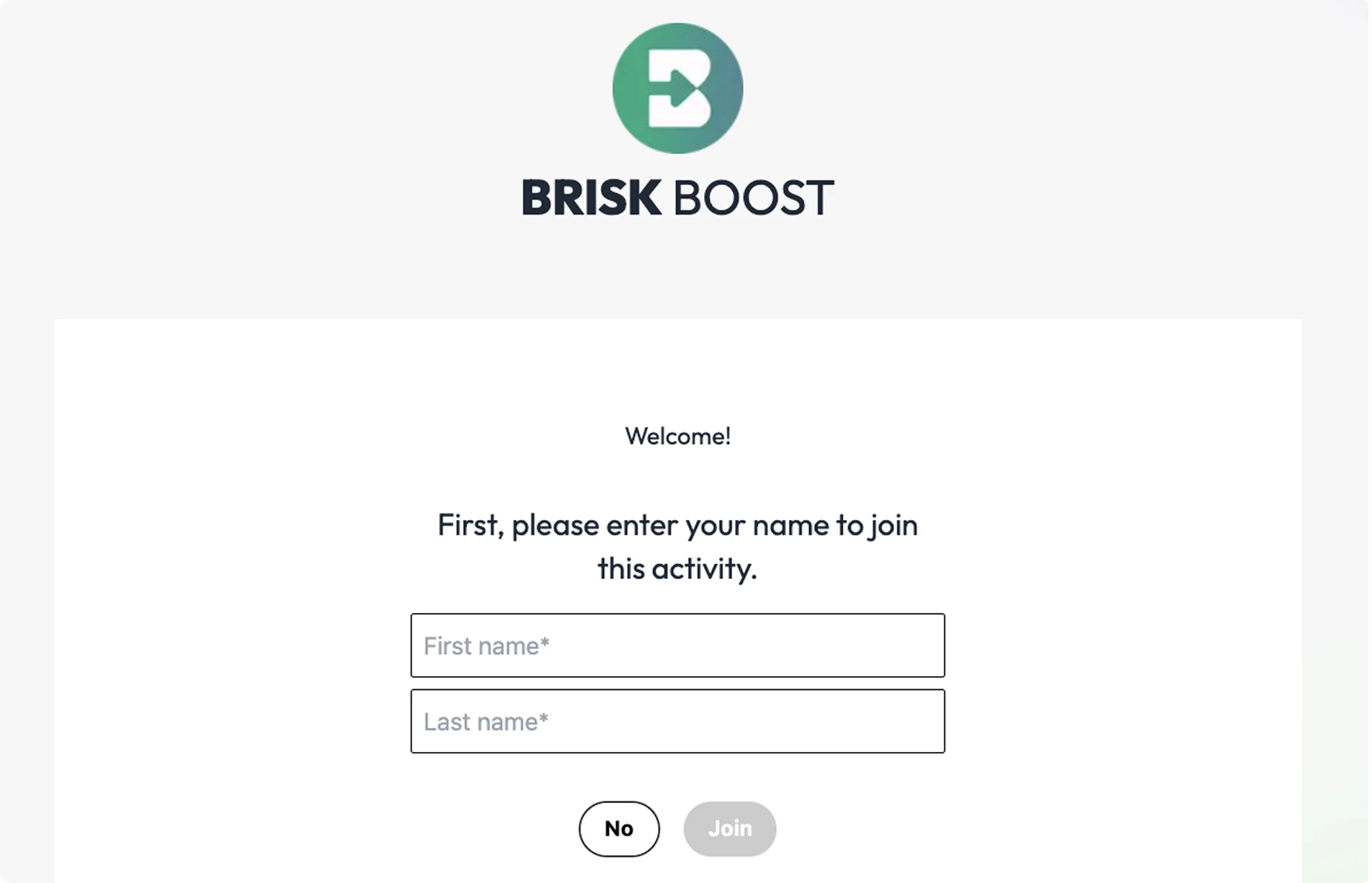
Students engage in their personalized AI-powered learning experience.
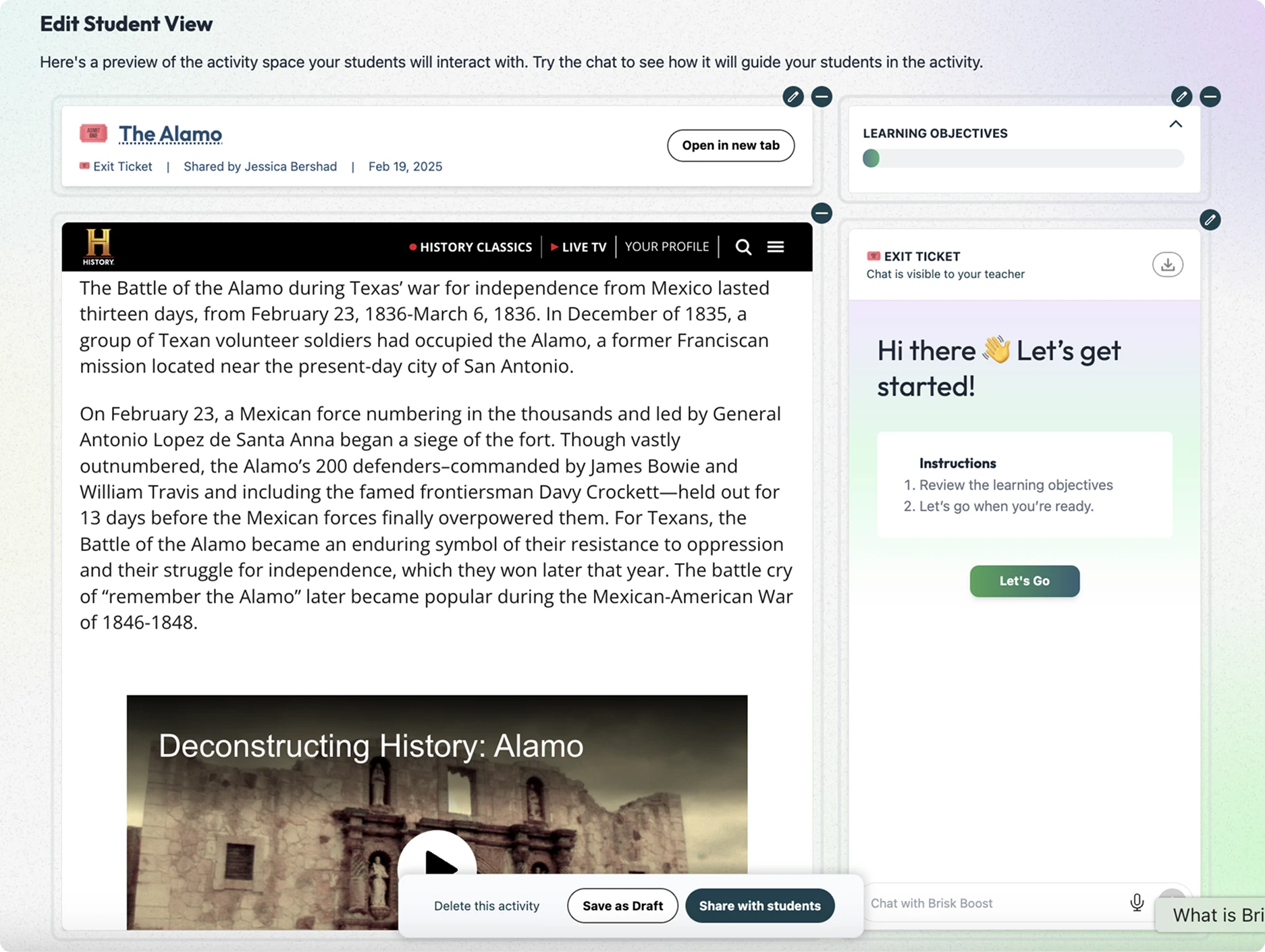
Brisk Boost is Safe and Secure
Brisk is EdTech Trusted Apps Certified and committed to student privacy. AI is powerful, but it should also be safe.
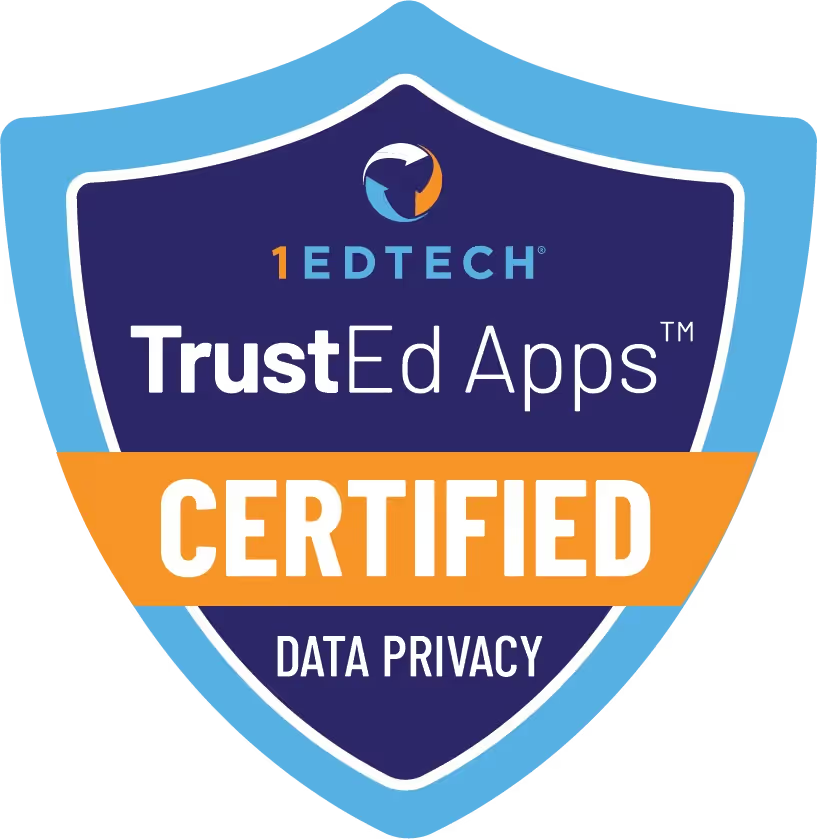
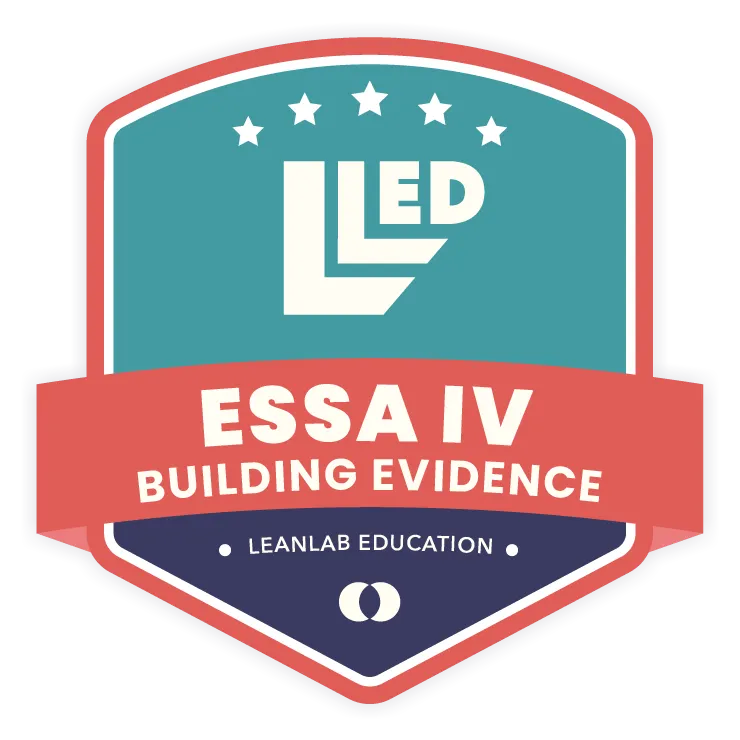
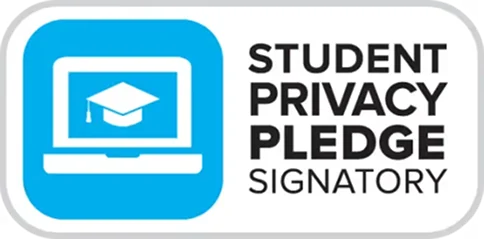
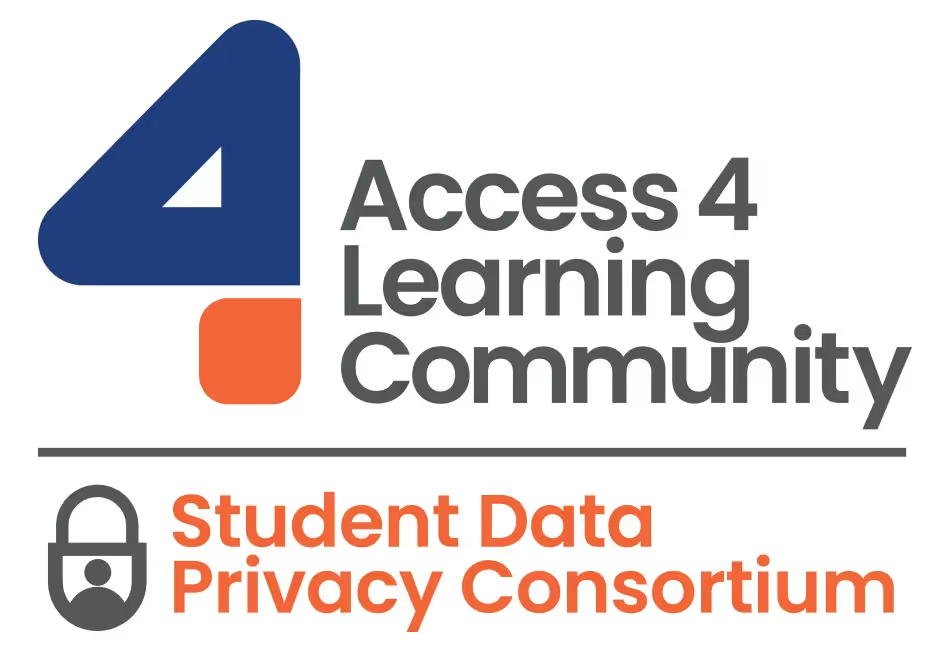


Engage Your Students with These AI-Powered Activities
Make Any Resource Engaging
Pick from activities like Debate, Tutor, and Character Chat to get students talking, thinking, and really diving into the material.
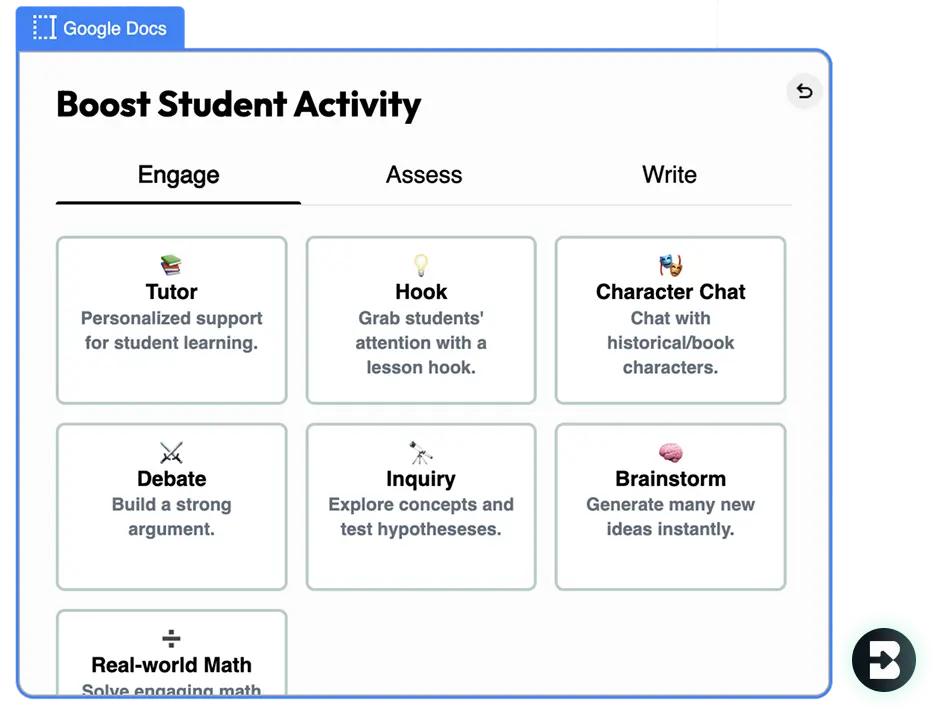
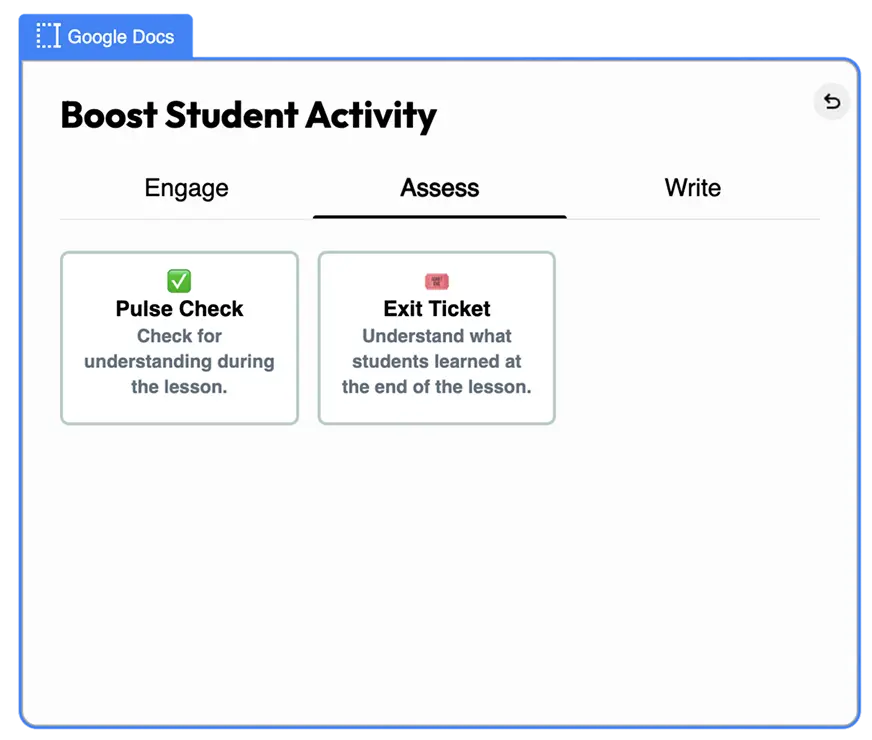
Assess Understanding Quickly
With activities like Pluse Checks and Exit Tickets, you'll know right away if students are getting it or need a little extra help.
Personalized Writing Support
Generate experiences that coach students on their writing with Brisk Boost’s Writing Coach, Glows and Grows, and Next Steps. With these tools, students will be asked guiding questions to encourage them to pause, think about they've learned, and improve their writing.
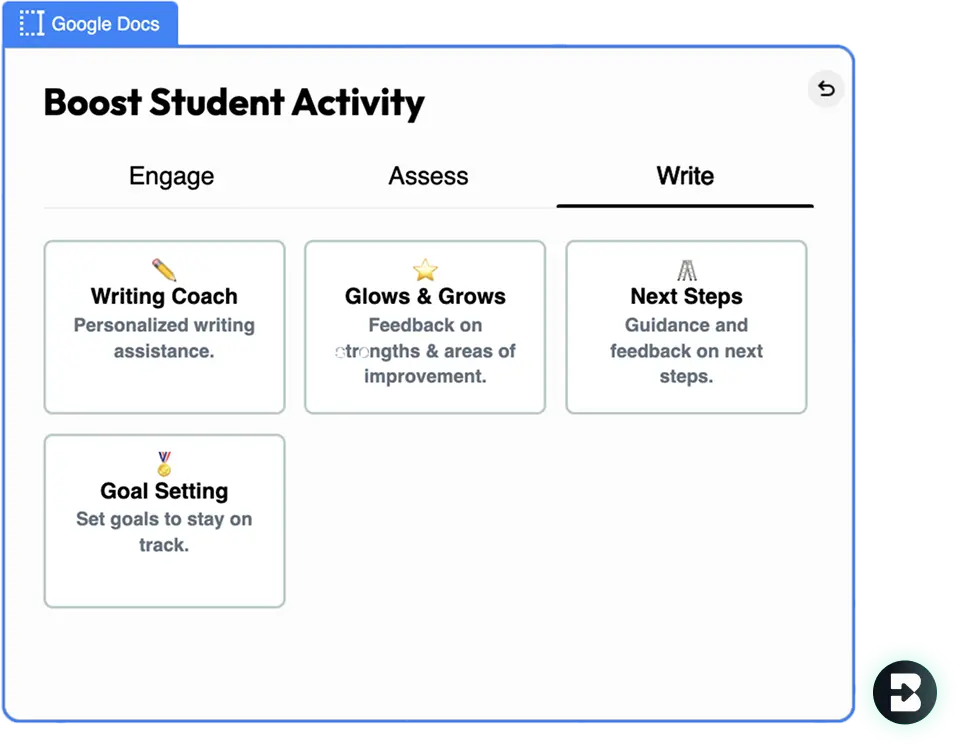
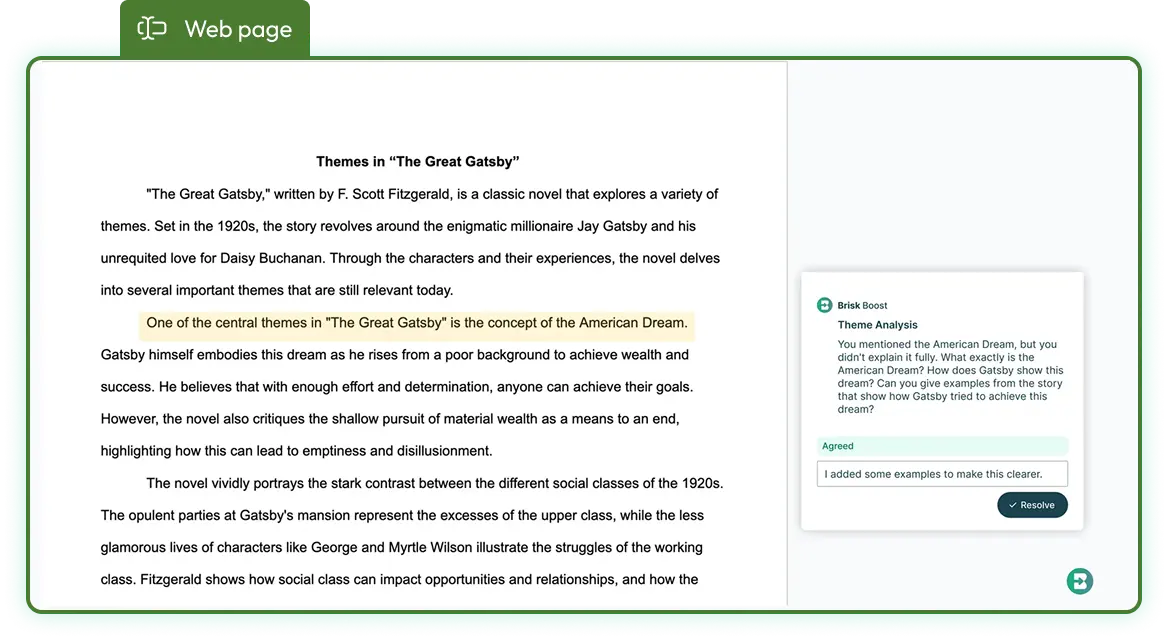
Student Feedback with the Boost Chrome Extension
The Boost Chrome extension lets students review their essays and get instant, detailed feedback directly in their Google Docs - all within the class period. It's a powerful way for them to improve their writing in real time.
Resources for Teachers
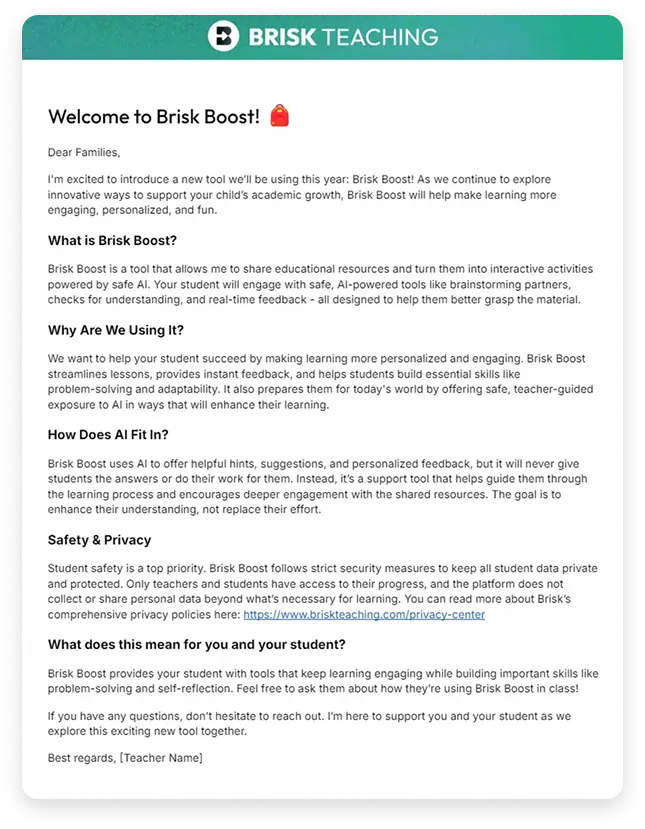
Brisk Boost Family Letter
Optional: Let families know how Brisk Boost supports student learning.
Why Teachers and Students Love Boost
“Tôi không cần phải học Brisk, nó rất trực quan. Nó đã tìm ra những gì tôi muốn, và nó không mất thêm thời gian.
“Đây thực sự là sản phẩm tuyệt vời nhất mà tôi từng thấy trong sự nghiệp giảng dạy 25 năm của mình.”
“Tôi chỉ phải nói rằng, Brisk là món quà liên tục dành cho lớp học của tôi. Tôi đã sử dụng nó gần như mỗi ngày... Là một giáo viên bỏ việc giảng dạy vì kiệt sức và trở lại vì tôi rất nhớ lớp học, công cụ của bạn đã giúp công việc của tôi DỄ QUẢN LÝ HƠN RẤT NHIỀU và cho phép tôi đưa ra phản hồi chất lượng như vậy cho học sinh của mình trong VÀI GIÂY! Là một giáo viên ELA, điều này là cứu sống. Thật vậy.”
“Tôi cần ký kiến nghị nào hoặc tham gia nhóm nào để nhận được BRISK FOREVER cao cấp? Phản hồi được nhắm mục tiêu này chính xác đến mức lố bịch và đã giúp tôi tiết kiệm hàng giờ. Bất cứ ai không sử dụng cái này đều, thành thật mà nói, điên rồ.”
“Là một giáo viên Ngôn ngữ Nghệ thuật, một trong những phần khó nhất trong công việc của tôi là cung cấp đủ phản hồi ý nghĩa cho học sinh của tôi. Brisk đã cho phép tôi cung cấp phản hồi cụ thể và hữu ích hơn cho học sinh của mình. Nó cũng giúp tôi nhìn thấy nhiều yếu tố chất lượng hơn mà trước đây tôi đã bỏ qua trong công việc của học sinh.”
“Brisk Teaching là một công cụ AI đáng kinh ngạc. Nó đóng vai trò như một bản thiết kế cho phản hồi tức thì của sinh viên - mà bạn có thể chỉnh sửa ngay tại chỗ. Nếu điều này được đưa ra nhiều năm trước, nhiều giáo viên có thể sẽ cảm thấy ít kiệt sức hơn. Bạn có thể biết đây là một sản phẩm được thực hiện bởi giáo viên cho giáo viên. Họ nghĩ về mọi thứ. Nếu bạn là một giáo viên và chưa thử công cụ này, hãy làm điều đó.
“Tôi không cần phải học Brisk, nó rất trực quan. Nó đã tìm ra những gì tôi muốn, và nó không mất thêm thời gian.
“Đây thực sự là sản phẩm tuyệt vời nhất mà tôi từng thấy trong sự nghiệp giảng dạy 25 năm của mình.”
“Tôi chỉ phải nói rằng, Brisk là món quà liên tục dành cho lớp học của tôi. Tôi đã sử dụng nó gần như mỗi ngày... Là một giáo viên bỏ việc giảng dạy vì kiệt sức và trở lại vì tôi rất nhớ lớp học, công cụ của bạn đã giúp công việc của tôi DỄ QUẢN LÝ HƠN RẤT NHIỀU và cho phép tôi đưa ra phản hồi chất lượng như vậy cho học sinh của mình trong VÀI GIÂY! Là một giáo viên ELA, điều này là cứu sống. Thật vậy.”
“Tôi cần ký kiến nghị nào hoặc tham gia nhóm nào để nhận được BRISK FOREVER cao cấp? Phản hồi được nhắm mục tiêu này chính xác đến mức lố bịch và đã giúp tôi tiết kiệm hàng giờ. Bất cứ ai không sử dụng cái này đều, thành thật mà nói, điên rồ.”
“Là một giáo viên Ngôn ngữ Nghệ thuật, một trong những phần khó nhất trong công việc của tôi là cung cấp đủ phản hồi ý nghĩa cho học sinh của tôi. Brisk đã cho phép tôi cung cấp phản hồi cụ thể và hữu ích hơn cho học sinh của mình. Nó cũng giúp tôi nhìn thấy nhiều yếu tố chất lượng hơn mà trước đây tôi đã bỏ qua trong công việc của học sinh.”
“Brisk Teaching là một công cụ AI đáng kinh ngạc. Nó đóng vai trò như một bản thiết kế cho phản hồi tức thì của sinh viên - mà bạn có thể chỉnh sửa ngay tại chỗ. Nếu điều này được đưa ra nhiều năm trước, nhiều giáo viên có thể sẽ cảm thấy ít kiệt sức hơn. Bạn có thể biết đây là một sản phẩm được thực hiện bởi giáo viên cho giáo viên. Họ nghĩ về mọi thứ. Nếu bạn là một giáo viên và chưa thử công cụ này, hãy làm điều đó.
“Tôi không cần phải học Brisk, nó rất trực quan. Nó đã tìm ra những gì tôi muốn, và nó không mất thêm thời gian.
“Đây thực sự là sản phẩm tuyệt vời nhất mà tôi từng thấy trong sự nghiệp giảng dạy 25 năm của mình.”
“Tôi chỉ phải nói rằng, Brisk là món quà liên tục dành cho lớp học của tôi. Tôi đã sử dụng nó gần như mỗi ngày... Là một giáo viên bỏ việc giảng dạy vì kiệt sức và trở lại vì tôi rất nhớ lớp học, công cụ của bạn đã giúp công việc của tôi DỄ QUẢN LÝ HƠN RẤT NHIỀU và cho phép tôi đưa ra phản hồi chất lượng như vậy cho học sinh của mình trong VÀI GIÂY! Là một giáo viên ELA, điều này là cứu sống. Thật vậy.”
“Tôi cần ký kiến nghị nào hoặc tham gia nhóm nào để nhận được BRISK FOREVER cao cấp? Phản hồi được nhắm mục tiêu này chính xác đến mức lố bịch và đã giúp tôi tiết kiệm hàng giờ. Bất cứ ai không sử dụng cái này đều, thành thật mà nói, điên rồ.”
“Là một giáo viên Ngôn ngữ Nghệ thuật, một trong những phần khó nhất trong công việc của tôi là cung cấp đủ phản hồi ý nghĩa cho học sinh của tôi. Brisk đã cho phép tôi cung cấp phản hồi cụ thể và hữu ích hơn cho học sinh của mình. Nó cũng giúp tôi nhìn thấy nhiều yếu tố chất lượng hơn mà trước đây tôi đã bỏ qua trong công việc của học sinh.”
“Brisk Teaching là một công cụ AI đáng kinh ngạc. Nó đóng vai trò như một bản thiết kế cho phản hồi tức thì của sinh viên - mà bạn có thể chỉnh sửa ngay tại chỗ. Nếu điều này được đưa ra nhiều năm trước, nhiều giáo viên có thể sẽ cảm thấy ít kiệt sức hơn. Bạn có thể biết đây là một sản phẩm được thực hiện bởi giáo viên cho giáo viên. Họ nghĩ về mọi thứ. Nếu bạn là một giáo viên và chưa thử công cụ này, hãy làm điều đó.
“Tôi không cần phải học Brisk, nó rất trực quan. Nó đã tìm ra những gì tôi muốn, và nó không mất thêm thời gian.
“Đây thực sự là sản phẩm tuyệt vời nhất mà tôi từng thấy trong sự nghiệp giảng dạy 25 năm của mình.”
“Tôi chỉ phải nói rằng, Brisk là món quà liên tục dành cho lớp học của tôi. Tôi đã sử dụng nó gần như mỗi ngày... Là một giáo viên bỏ việc giảng dạy vì kiệt sức và trở lại vì tôi rất nhớ lớp học, công cụ của bạn đã giúp công việc của tôi DỄ QUẢN LÝ HƠN RẤT NHIỀU và cho phép tôi đưa ra phản hồi chất lượng như vậy cho học sinh của mình trong VÀI GIÂY! Là một giáo viên ELA, điều này là cứu sống. Thật vậy.”
“Tôi cần ký kiến nghị nào hoặc tham gia nhóm nào để nhận được BRISK FOREVER cao cấp? Phản hồi được nhắm mục tiêu này chính xác đến mức lố bịch và đã giúp tôi tiết kiệm hàng giờ. Bất cứ ai không sử dụng cái này đều, thành thật mà nói, điên rồ.”
“Là một giáo viên Ngôn ngữ Nghệ thuật, một trong những phần khó nhất trong công việc của tôi là cung cấp đủ phản hồi ý nghĩa cho học sinh của tôi. Brisk đã cho phép tôi cung cấp phản hồi cụ thể và hữu ích hơn cho học sinh của mình. Nó cũng giúp tôi nhìn thấy nhiều yếu tố chất lượng hơn mà trước đây tôi đã bỏ qua trong công việc của học sinh.”
“Brisk Teaching là một công cụ AI đáng kinh ngạc. Nó đóng vai trò như một bản thiết kế cho phản hồi tức thì của sinh viên - mà bạn có thể chỉnh sửa ngay tại chỗ. Nếu điều này được đưa ra nhiều năm trước, nhiều giáo viên có thể sẽ cảm thấy ít kiệt sức hơn. Bạn có thể biết đây là một sản phẩm được thực hiện bởi giáo viên cho giáo viên. Họ nghĩ về mọi thứ. Nếu bạn là một giáo viên và chưa thử công cụ này, hãy làm điều đó.
“Tôi không cần phải học Brisk, nó rất trực quan. Nó đã tìm ra những gì tôi muốn, và nó không mất thêm thời gian.

“Đây thực sự là sản phẩm tuyệt vời nhất mà tôi từng thấy trong sự nghiệp giảng dạy 25 năm của mình.”

“Tôi chỉ phải nói rằng, Brisk là món quà liên tục dành cho lớp học của tôi. Tôi đã sử dụng nó gần như mỗi ngày... Là một giáo viên bỏ việc giảng dạy vì kiệt sức và trở lại vì tôi rất nhớ lớp học, công cụ của bạn đã giúp công việc của tôi DỄ QUẢN LÝ HƠN RẤT NHIỀU và cho phép tôi đưa ra phản hồi chất lượng như vậy cho học sinh của mình trong VÀI GIÂY! Là một giáo viên ELA, điều này là cứu sống. Thật vậy.”

“Tôi cần ký kiến nghị nào hoặc tham gia nhóm nào để nhận được BRISK FOREVER cao cấp? Phản hồi được nhắm mục tiêu này chính xác đến mức lố bịch và đã giúp tôi tiết kiệm hàng giờ. Bất cứ ai không sử dụng cái này đều, thành thật mà nói, điên rồ.”

“Là một giáo viên Ngôn ngữ Nghệ thuật, một trong những phần khó nhất trong công việc của tôi là cung cấp đủ phản hồi ý nghĩa cho học sinh của tôi. Brisk đã cho phép tôi cung cấp phản hồi cụ thể và hữu ích hơn cho học sinh của mình. Nó cũng giúp tôi nhìn thấy nhiều yếu tố chất lượng hơn mà trước đây tôi đã bỏ qua trong công việc của học sinh.”

“Brisk Teaching là một công cụ AI đáng kinh ngạc. Nó đóng vai trò như một bản thiết kế cho phản hồi tức thì của sinh viên - mà bạn có thể chỉnh sửa ngay tại chỗ. Nếu điều này được đưa ra nhiều năm trước, nhiều giáo viên có thể sẽ cảm thấy ít kiệt sức hơn. Bạn có thể biết đây là một sản phẩm được thực hiện bởi giáo viên cho giáo viên. Họ nghĩ về mọi thứ. Nếu bạn là một giáo viên và chưa thử công cụ này, hãy làm điều đó.

Brisk Boost FAQ’s
see more
.svg)



.svg)

.svg)

















.webp)
%20(1).webp)
%20(2).webp)